word文档拆分多个文档 word文档拆分单元格怎么弄
在使用word工作或者学习的时候,你是不是也经常会遇到需要将长文档拆成好几个文档的情况,如果这时候使用复制粘贴的方法会比较麻烦,其实word有拆分文档的功能,今天的文章就来给大家介绍一下word文档拆分多个文档,word文档拆分单元格怎么弄。
一、word文档拆分多个文档
下面将在Microsoft 365 Word给大家演示如何将一个长文档拆分成多个文档:
1、打开待拆分的word文档,选中需要拆分的文档标题,在菜单栏中将选中的标题设置为标题1。
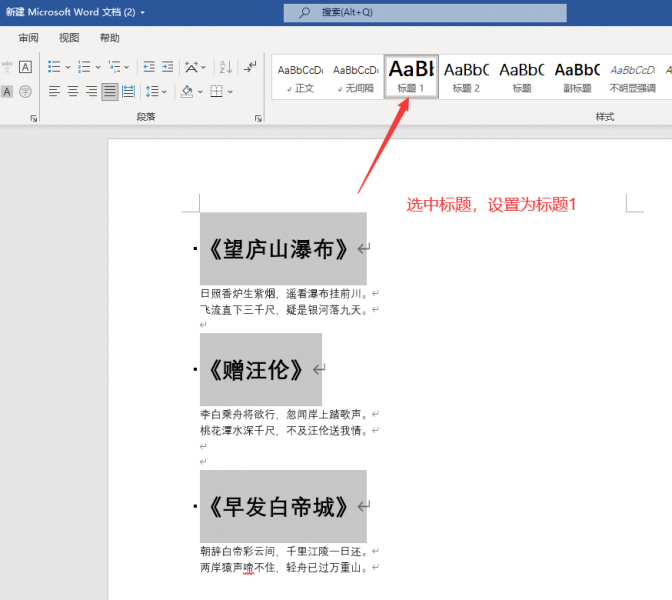
2、选中刚刚设置好的标题,右键打开“段落”,将大纲级别设置为1级。
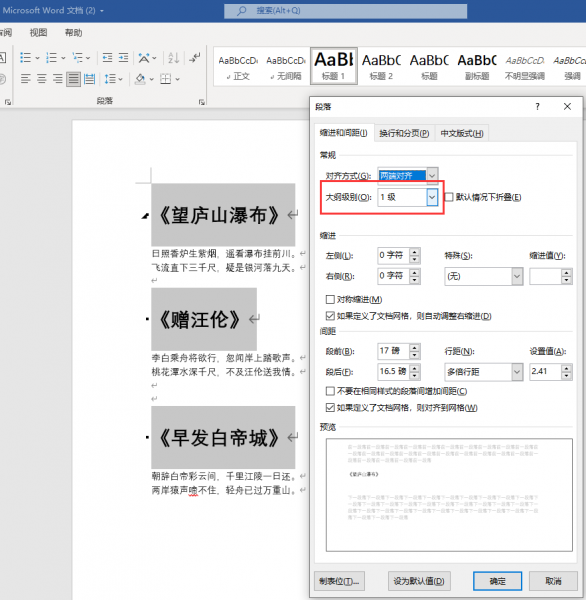
3、在菜单栏找到视图,选择大纲视图,将显示级别设置为1级。
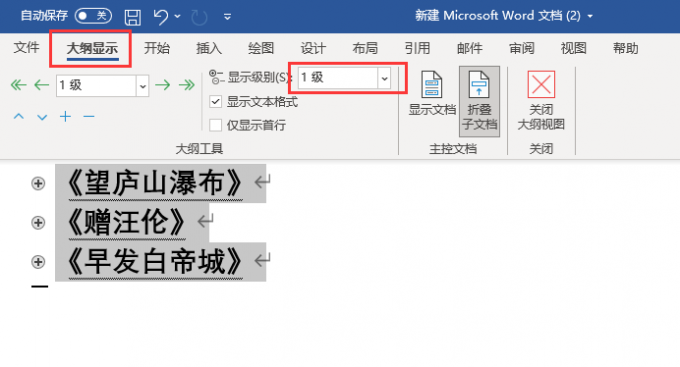
4、选中需要拆分的标题,然后选择显示文档,点击创建,创建的部分就是需要拆分的文档内容。
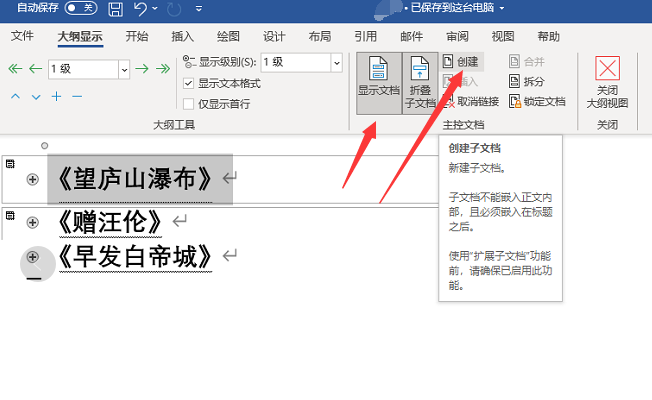
5、创建完成后,只需要将当前word文档另存为,此时电脑拆分的文档就会以新的word文档形式另存到电脑中。
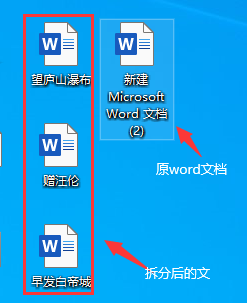
综上所述,在word中将需要拆分的文档标题设置为标题1,然后到大纲视图中创建子文档,再另存为就可以将一个word长文档拆分为多个word文档。
二、word文档拆分单元格怎么弄
- 在word文档的使用过程中,经常需要插入表格,那么如果我们需要对Word表格中的一个单元格进行拆分,该怎样操作呢?下面我们就一起来看看word文档拆分单元格怎么弄。
1、新建word,在word菜单栏找到插入-表格,选择想要的行数和列数插入,如下图所示:
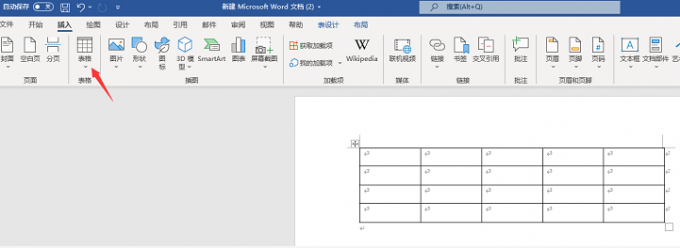
2、选中想要进行拆分的单元格,右键找到拆分单元格功能。
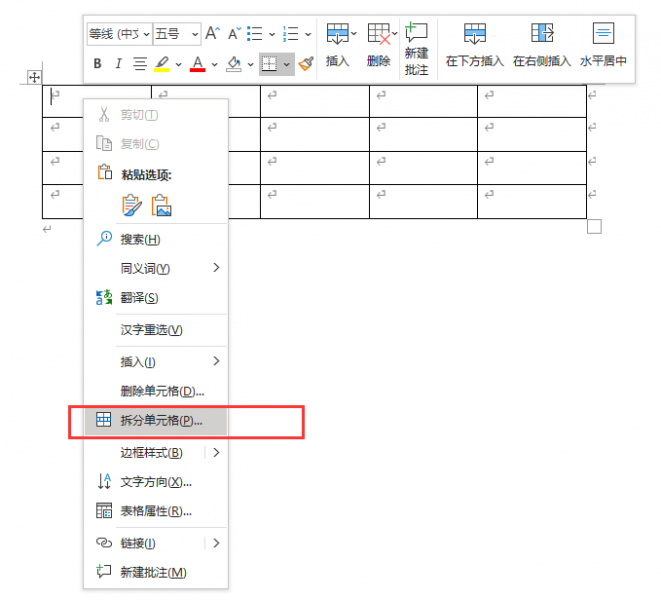
3、设置拆分单元格的列数和行数,如下图所示:
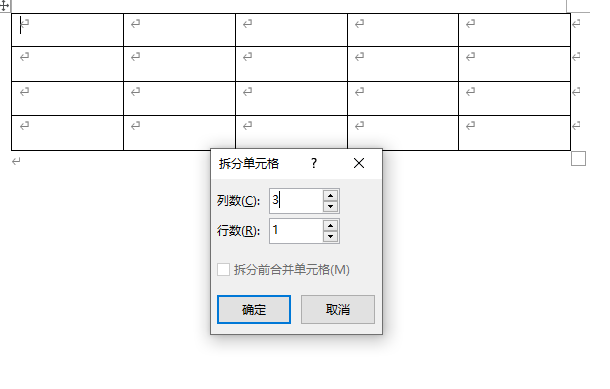
设置完成后就可以看到,word文档单元格被拆分成3列。
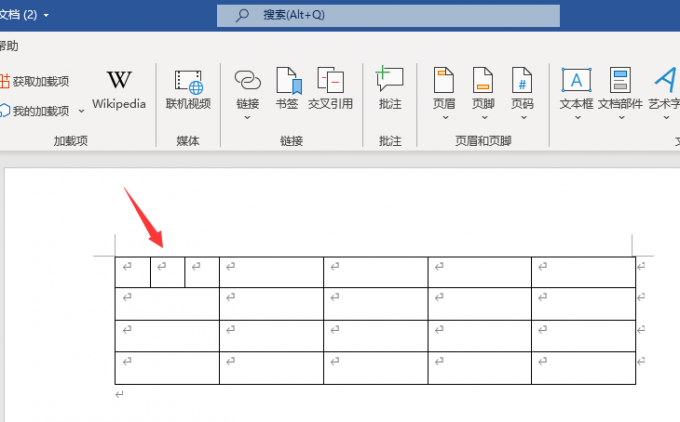
三、word拆分窗口怎么弄
在使用word的过程中,除了拆分文档和单元格,还有一个常见的拆分,就是拆分窗口,拆分窗口可以避免来回切换两个文档,下面就一起来看看word拆分窗口怎么弄。
1、打开需要进行拆分窗口的word文档,在菜单栏找到视图选项卡,后面有一个“拆分”按钮。
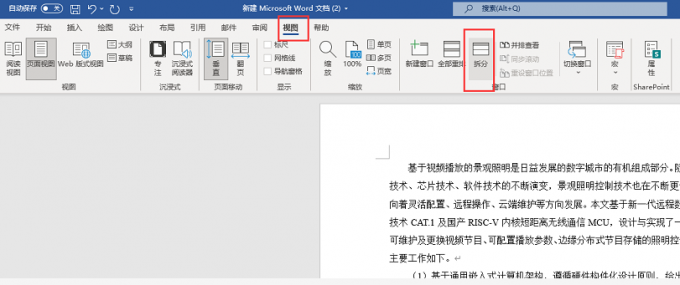
2、选中拆分按钮,对word进行窗口拆分,这时候可以看到word窗口被拆分成两个部分。

将word拆分成两个窗口之后,可以通过鼠标滚动条查看两个窗口的内容,将word拆分成两个窗口在进行内容对比编辑的时候非常有用,能够提高编辑效率,赶紧试试吧。
四、总结
以上就是关于word文档拆分多个文档以及word文档拆分单元格怎么弄的相关介绍,最后还给大家拓展介绍了word怎么拆分窗口,这些小技巧都能帮你在编辑word文档的时候事半功倍,感兴趣的小伙伴可以前往查看更多使用教程。
作者:六六
word如何拆分多个文档 word拆分成多个文档 点击其中一个可查看全部信息 word拆分多个单元格快捷键版权声明
本文来自投稿,不代表本站立场,转载请注明出处。
